Een dvd-menu maken
Zelfgemaakte dvd-films zijn een populaire manier om speciale herinneringen of creatieve projecten met vrienden en familie te delen. Met de gestage toename van de dvd-capaciteit is ook de hoeveelheid materiaal die op elke schijf past, toegenomen. Vanwege het extra materiaal dat op dvd's kan worden gezet, helpt het om titels en menu's op uw creaties op te nemen.
Stap 1
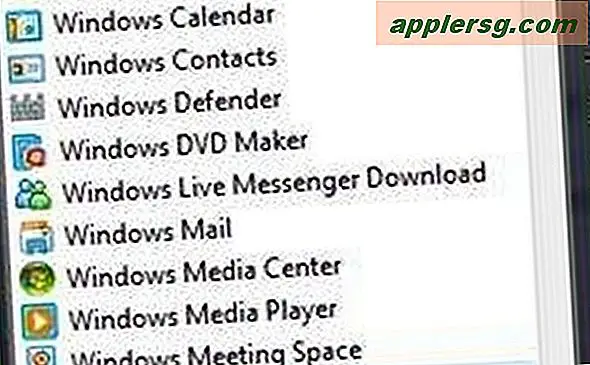
Start Windows Movie Maker. Het programma kan gratis worden gedownload als je het nog niet hebt (zie bronnen).
Stap 2
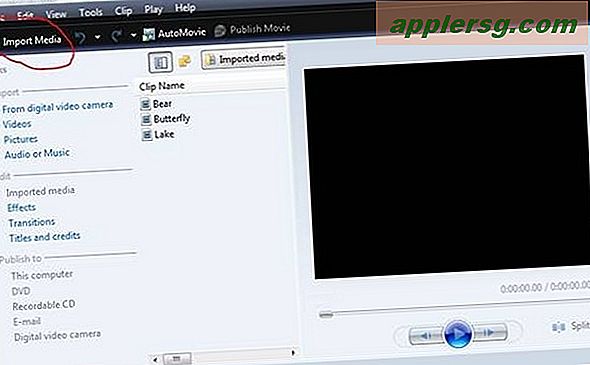
Importeer alle bestanden die u voor uw dvd wilt gebruiken. Klik op de knop "Media importeren" en blader naar uw materiaal.
Stap 3
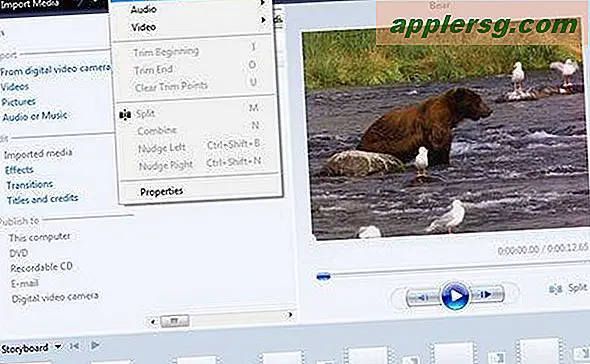
Verplaats alle bestanden voor de dvd naar het gedeelte "Storyboard". Klik op het bestand en selecteer vervolgens "Toevoegen aan Storyboard" in het menu "Clip".
Stap 4
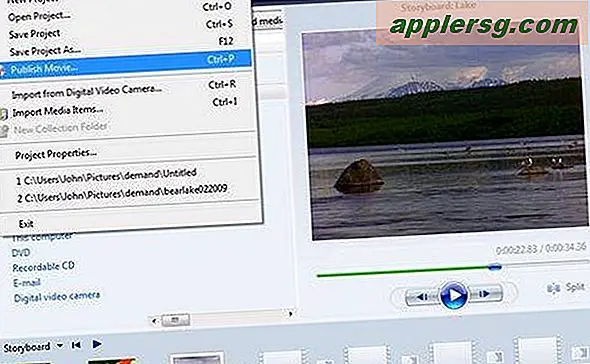
Klik op het menu "Bestand" en selecteer "Film publiceren" wanneer u klaar bent om de dvd te maken.
Stap 5
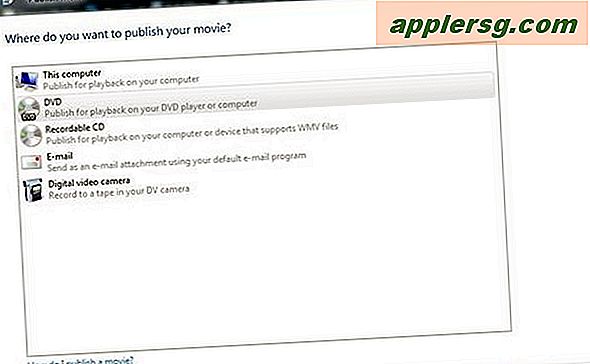
Selecteer 'DVD' in het pop-upvenster waarin u wordt gevraagd waar u uw materiaal wilt publiceren en klik vervolgens op 'Volgende'.
Stap 6
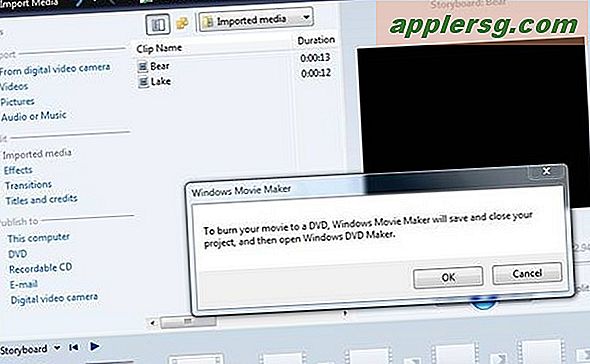
Klik op de knop "OK" in het pop-upvenster om aan te geven dat Windows DVD Maker wordt geopend.
Stap 7
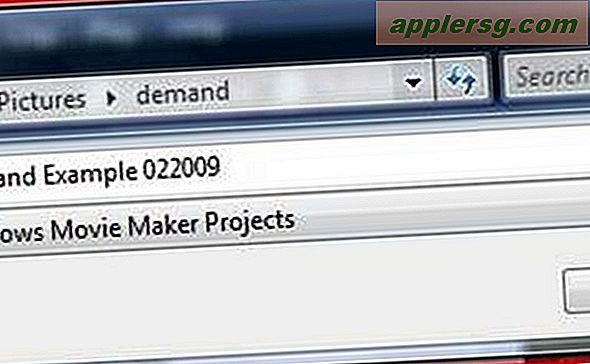
Kies een titel waaronder u uw materiaal wilt opslaan en klik vervolgens op de knop "Opslaan". Windows DVD Maker wordt gestart.
Stap 8
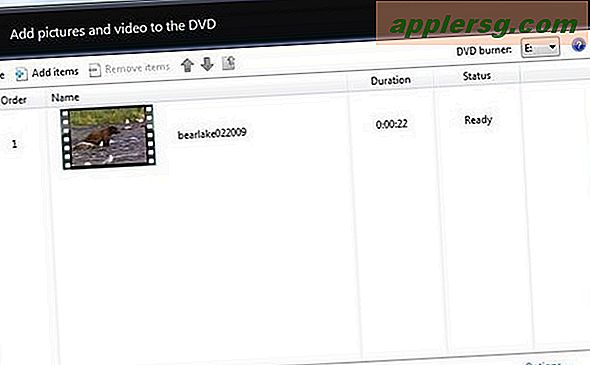
Stel vast dat al het gewenste materiaal voor uw dvd aanwezig is in Windows DVD Maker en klik vervolgens op de knop "Volgende".
Stap 9
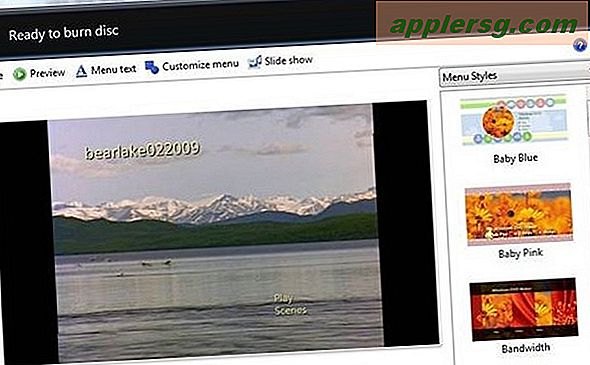
Wijzig de tekst van uw dvd-menu door op de knop "Menutekst" te klikken. Hier kunt u het uiterlijk en de tekst voor uw dvd-menu wijzigen.
Stap 10
Breng eventuele wijzigingen aan in het uiterlijk van uw dvd-menu door op de knop "Menu aanpassen" te klikken. U kunt creatieve accenten aan uw dvd-menu toevoegen, zoals afbeeldingen of video. Importeer video of afbeeldingen door op de knop "Bladeren" te klikken om toegang te krijgen tot uw bestanden. Voeg geluid toe met de functie "Menu Audio".
Stap 11
Klik op de knop "Stijl wijzigen" om uw wijzigingen op te slaan. Klik op de knop "Niet wijzigen" om eventuele wijzigingen af te breken en de bestaande menu-indeling te behouden.
Klik op de knop "Branden" om uw materiaal op een dvd te branden.












